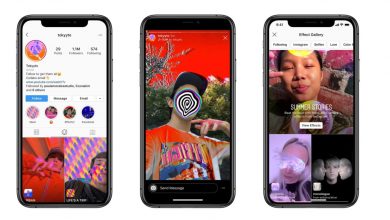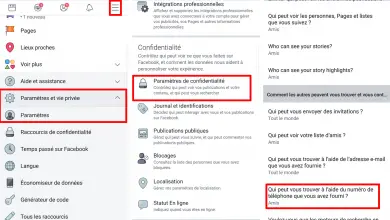Hoe verander je de gebruikersnaam van je Twitter-account snel en gemakkelijk? Stap voor stap handleiding
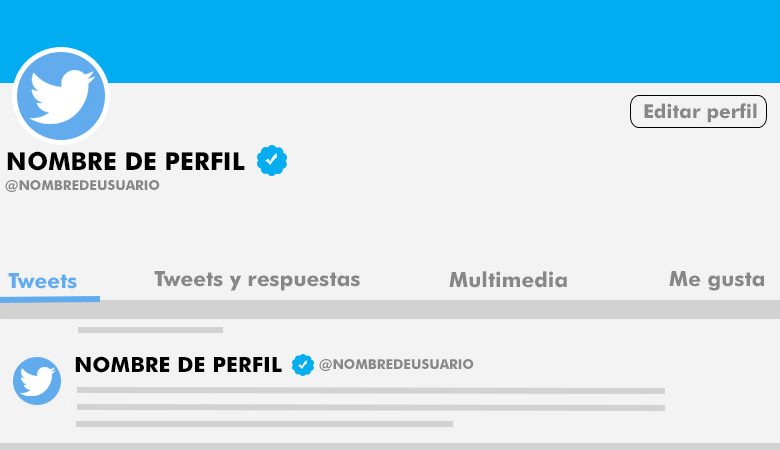
In de meeste sociale netwerken worden gebruikersnaam en voornaam gebruikt. Sommige mensen kennen het verschil tussen de twee niet, maar het is erg belangrijk als je het wilt veranderen.
eerste, de gebruikersnaam is degene die wordt weergegeven in de URL van uw profiel . Het is uniek en wordt gebruikt om verbinding te maken met een platform. In plaats daarvan is de zichtbare of echte naam een persoonlijke identificatie die op uw profielpagina wordt weergegeven.
Met name op Twitter kunt u uw gebruikersnaam probleemloos wijzigen door een paar eenvoudige stappen te volgen. We laten stap voor stap zien hoe u verander de naam van gebruiker op Twitter!.
Waar moet ik op letten voordat ik mijn Twitter-gebruikersnaam wijzig?

Er zijn een paar dingen waarmee u rekening moet houden wanneer u besluit uw Twitter-gebruikersnaam te wijzigen. eerste, het verschil herkennen tussen een gebruikersnaam en een echte of profielnaam .
- Gebruikersnaam: is degene die wordt gebruikt om u op unieke wijze te identificeren binnen het sociale netwerk. Het is opgenomen in uw profiel-URL en wordt weergegeven wanneer u zich aanmeldt, reageert op tweets of directe berichten.
- Profielnaam: is de zichtbare naam die fungeert als persoonlijke identificatie. Het wordt gebruikt voor andere gebruikers om u te identificeren (vooral als uw gebruikersnaam niet de echte is).
Afgezien daarvan stelt Twitter dat de lengte van de gebruikersnaam moet zijn op maximaal 15 tekens . Als de naam die u kiest bezet is, volgen hier enkele tips om u te helpen:
- Voeg je echte naam toe aan het profiel . Op die manier maakt het niet uit of de gebruikersnaam vreemd is, omdat je volgers je nog steeds kunnen identificeren.
- Plaats onderstrepingstekens voor of achter de naam d ' gebruiker dat je ziet druk om het uniek te maken.
Aan de andere kant, u ontvangt mogelijk een foutmelding wanneer u uw gebruikersnaam kiest, zelfs als deze niet is geregistreerd. Enkele van de redenen waarom dit gebeurt, zijn:
- Gebruikersnamen met de woorden " Twitter "Of" beheerder . De enige manier om ze te hebben, is dat het officiële platformaccounts zijn.
- Het mag niet langer zijn dan 15 tekens .
- De gebruikersnaam mag alleen alfanumerieke tekens bevatten (alle letters van het alfabet, cijfers 0-9), behalve underscores. Het mag GEEN spaties, koppeltekens of symbolen bevatten .
- Gebruikersnaam kan worden geregistreerd voor een gedeactiveerd of opgeschort account.
"UPDATE ✅ Wil je je Twitter-profielnaam wijzigen in een andere op elk apparaat?" ⭐ VOER HIER IN ⭐ en leer KRASSEN! ”
Tot slot, wanneer u dit soort wijzigingen aanbrengt in uw gebruikersnaam, uw abonnees zijn niet op de hoogte van de wijziging . Ze zullen de verandering pas opmerken als ze een interactie met je hebben of zien dat je je profiel hebt bijgewerkt.
Als je veel volgers hebt, is het een goed idee om ze op de hoogte te stellen van de wijziging, zodat ze je vinden wanneer ze binnenkomen om nieuwe vermeldingen te maken of je te schrijven via een direct bericht.
Leer stap voor stap hoe je de gebruikersnaam van je Twitter-profiel kunt wijzigen.

Het wijzigen van uw gebruikersnaam is heel eenvoudig op Twitter. Door een paar eenvoudige stappen te volgen, heb je al een nieuwe gebruikersnaam binnen het sociale netwerk.
Vervolgens zullen we uitleggen hoe u dit zowel in de webversie als in de mobiele versie kunt doen.
Op internet
- Klik op de bouton » Meer …" in de navigatiebalk.
- Selecteer in » Instellingen en privacy » .
- In de rubriek " Rekening" , werk de gebruikersnaam bij die wordt weergegeven in het veld dat overeenkomt met » gebruikersnaam" . Als het wordt gebruikt, wordt u gevraagd om het te wijzigen.
- Klik op " Opnemen" .
Op mobiel
Om de gebruikersnaam in Android te wijzigen, moet u:
- Ga naar sectie » Instellingen en privacy » .
- Kies daar de optie » Rekening" .
- Selecteer » gebruikersnaam" en zet degene die je wilt in de kampioen » gebruikersnaam" .
- Klik op afgewerkt .
Om de wijziging op Apple-apparaten aan te brengen, moet u:
- Ga naar de sectie » Instellingen en privacy » .
- Klik op " Rekening" .
- Klik op " gebruikersnaam" en werk het bij in het "veld Gebruikersnaam » .
- Klik op afgewerkt .
Als je vragen hebt, laat ze dan achter in de reacties, we nemen zo snel mogelijk contact met je op en het zal ook een grote hulp zijn voor meer communityleden. Bedankt!